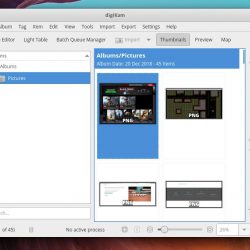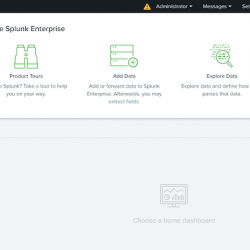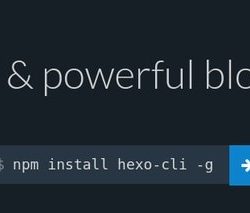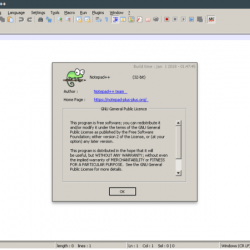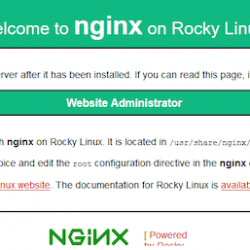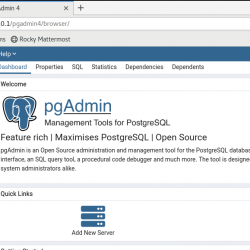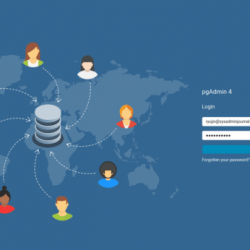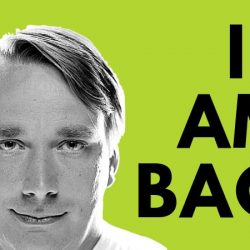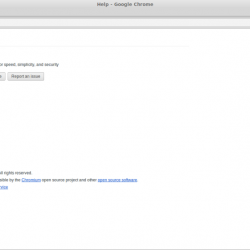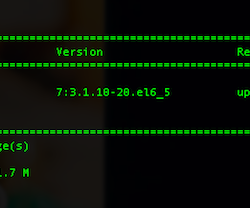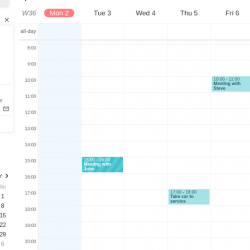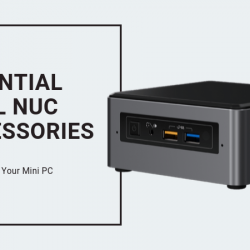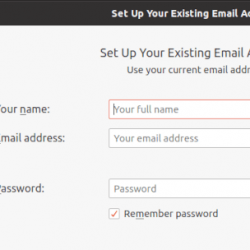欢迎阅读来自 LinuxForDevices 的另一篇教程文章! 今天我们将学习如何在 Ubuntu 20.04 上安装 Oracle Java。 Java是一种高级编程语言,主要用于面向对象的编程。 您可能需要安装 Java 才能玩著名的游戏 Minecraft。 Java 也非常适合创建 Web 应用程序、软件开发工具和其他各种东西。
如何在 Debian 上安装 Java?
检查系统是否安装了Java
首先,我们需要检查系统是否已经有 Java。 要在 Ubuntu 中执行此操作,请打开终端,然后运行以下命令:
java --version
输出将告诉您系统上安装的 Java 版本(如果存在),如果不存在,则会告诉您“找不到 Java”。
下载 OpenJDK Java 或 Oracle Java
如果要安装 Java 的 OpenJDK 版本,请继续执行以下命令,即可完成:
sudo apt install openjdk-8-jdk #for version 8 OR sudo apt install openjdk-11-jdk #for version 11 OR sudo apt install openjdk-13-jdk #for version 13 OR sudo apt install openjdk-14-jdk #for version 14
但是,如果您想安装 Oracle Java 版本,则步骤会有所不同。 为此,首先,打开任何浏览器并搜索“下载 oracle jdk”。 您将找到以下页面:链接。 访问此站点并选择在您的机器上运行的 Linux 文件(我们将使用 x64 debian 软件包)。 下载并保存文件。 在撰写本文时,可用的最新版本是 18 版。
现在打开终端,然后 cd 进入下载文件所在的文件夹(对我们来说它是下载文件夹):
cd Downloads/ sudo dpkg -i filename.deb
这里的 filename.deb 是您刚刚下载的文件的名称。 如果出现提示,请提供您的用户密码,然后按 Enter 以恢复安装。
Sudo nopasswd:如何在没有密码的情况下以 root 身份运行命令?
安装完成后,我们需要运行另外两组命令,然后我们就完成了。
sudo update-alternatives --install /usr/bin/java java /usr/lib/jvm/jdk-18/bin/java 1
如果您最终遇到错误,请重新键入替换您系统上安装的确切 Java 版本的命令(例如,您可能安装了 Java 版本 18.0.1,那么您需要在上述命令中输入 jdk-18.0.1)。
现在为 javac 运行以下命令:
sudo update-alternatives --install /usr/bin/javac javac /usr/lib/jvm/jdk-18/bin/javac 1
如果出现错误,解决方案类似于上一个命令的解决方案。
现在继续清除终端并键入以下命令以检查系统上的 java 版本:
java --version
您还可以以非常相似的方式检查 javac 版本:
javac --version
在 Java 版本之间切换
要找到您的 java 安装文件夹,请执行以下命令:
sudo update-alternatives --config java
这将在您的系统上输出 Java 的安装文件夹,如果您愿意,可以使用该路径在多个 Java 版本之间进行更改。
用 Java 编写 Hello World 程序
让我们首先使用 mkdir 命令创建一个 Java 文件夹,然后 cd 进入它。
mkdir code/Java && cd code/Java/
现在让我们创建一个 java 文件并跳入其中。 您可以使用您喜欢的代码编辑器,在本文中我们将使用 vim。
vim hello.java
现在我们将用 Java 编写一个 hello world 程序。 首先,我们声明一个名为 A 的类,在该类中,我们将声明主方法 public static main void main(String args[]){}。 现在我们将给出打印语句。 完成后,您的代码应如下所示:
class A{ public static void main(String args[]){ System.out.println("Hello World"); } }
现在保存文件。 现在打开终端并找到包含 java 文件的文件夹并使用正确的文件名运行以下命令:
javac hello.java
 类文件创建成功
类文件创建成功如果您在该目录中 ls,您将看到将创建一个新的 A.class 文件。 现在运行以下命令来运行文件:
java A
现在终端窗口将为您提供输出“Hello World”。
 Java中的Hello World
Java中的Hello World概括
恭喜您下载、安装和运行您的第一个 Java 文件! 我们希望这篇文章对您的读者来说是足智多谋和有趣的。 有关更多此类文章,请继续关注 LinuxFroDevices,并一如既往地感谢您的阅读!